
Vous avez probablement un Nest Hub, car vous vouliez une enceinte intelligente Assistant avec un écran. Alors pourquoi ne pas utiliser cet écran à son plein potentiel ? Nous allons vous montrer comment regarder Netflix sur l'écran intelligent de l'Assistant Google.
Tout comme un Chromecast, Android TV ou Google TV, les écrans intelligents prennent en charge la “diffusion” contenu de votre téléphone. Netflix est l'un des nombreux services de streaming qui peuvent être diffusés sur un Nest Hub, mais il existe également d'autres façons de le faire. Explorons vos options.
CONNEXES : Comment regarder Netflix avec vos amis en ligne
Cast Netflix sur Nest Hub
La première méthode consiste simplement à utiliser la fonctionnalité Google Cast pour envoyer manuellement une vidéo Netflix à votre Nest Hub. Cela fonctionne de la même manière que l'utilisation d'un Chromecast connecté à votre téléviseur.
Ouvrez l'application Netflix sur votre iPhone, iPad ou téléphone ou tablette Android. Appuyez sur l'icône Google Cast dans le coin supérieur droit, puis sélectionnez une émission télévisée ou un film à diffuser.

Vous pouvez également commencer à regarder quelque chose, puis appuyez sur l'icône Google Cast dans le coin supérieur droit du lecteur vidéo.
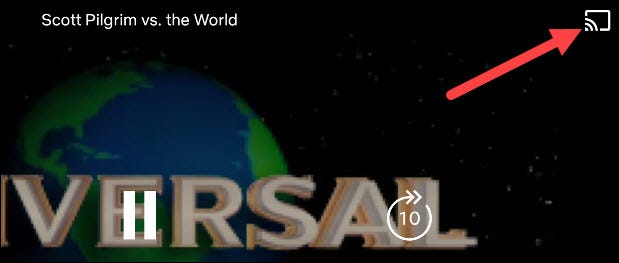
Lorsque vous appuyez sur l'icône Google Cast, une liste des appareils trouvés sur votre réseau Wi-Fi s'affiche. Sélectionnez simplement votre Nest Hub pour commencer à diffuser.

CONNEXES : Quelle est la différence entre Chromecast et Android TV ?
Jouer à Netflix avec des commandes vocales
La deuxième méthode est entièrement mains libres, bien qu'elle nécessite une petite configuration dans Google App Home d'abord.
Ouvrez l'application Google Home sur votre iPhone, iPad ou appareil Android et appuyez sur le bouton “Paramètres” bouton.
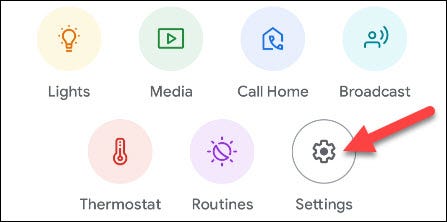
Faites défiler jusqu'à la section Services et sélectionnez “Vidéo.”
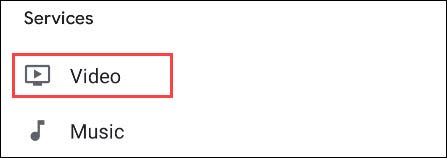
Recherchez Netflix dans la liste et appuyez sur “Lien.”
< img src="/wp-content/uploads/d94f83f5f02ea6623ad7bd955ed1333f.jpg" />
Un message contextuel vous demandera de confirmer votre choix. Appuyez sur “Lier un compte” continuer.

Ensuite, connectez-vous à votre compte Netflix et choisissez le profil que vous souhaitez associer à votre compte Google.
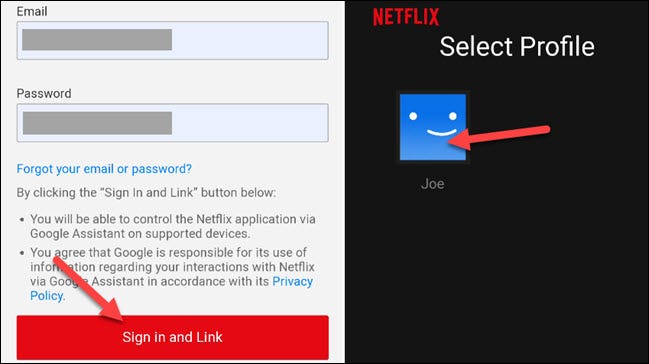
Désormais, nous pouvons utiliser les commandes vocales sur le Nest Hub pour lancer des émissions et des films Netflix. Voici quelques-unes des commandes que vous pouvez utiliser :
- “Hey Google, regardez Retour vers le futur.”
- “Hey Google, prochain épisode.”
- “Hey Google, pause.”
- “Hey Google, saute 30 secondes en arrière.”
- “Hey Google, activez les sous-titres.”
Utilisez l'écran intelligent
Une fois que quelque chose joue sur Google smart l'écran, certaines commandes peuvent être utilisées avec l'écran tactile et les gestes de la main.
Publicité
Touchez l'écran pour rechercher dans la vidéo, avancer ou reculer rapidement de 10 secondes, lire/mettre en pause et activer ou désactiver les sous-titres.
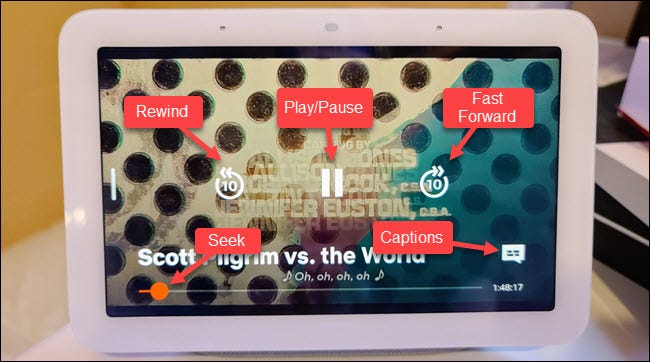
Si vous configurez des “Gestes rapides,” vous pouvez utiliser votre main pour mettre en pause et lire la vidéo sans toucher l'écran.

Vous&# 8217 ; vous êtes maintenant prêt à diffuser Netflix sur votre Nest Hub ! Beaucoup de gens utilisent ces écrans dans la cuisine, ce qui est un endroit idéal pour regarder quelque chose en arrière-plan pendant que vous cuisinez. Maintenant, vous savez comment faire !
CONNEXION : Comment utiliser les gestes de la main avec Google Nest Hub
LIRE LA SUITE
- › Windows 11 : Quoi de neuf dans le nouveau système d'exploitation de Microsoft
- › Quelle est la configuration minimale requise pour exécuter Windows 11 ?
- › Comment vérifier si votre PC Windows 10 peut exécuter Windows 11
- › Comment utiliser les gestes de la main avec Google Nest Hub
- › Comment trier dans Google Sheets

